Hvordan spille inn video med musikk som spilles av på iPhone

Hvis du vil ha bakgrunnsmusikk i videoene dine, eller mer spesifikt, ta opp sangen som spilles som videoens bakgrunnsmusikk, er det en ekstremt enkel løsning.

Når du vil zoome inn på et spesifikt motiv mens du tar et bilde, spesielt på en smarttelefon, kan digital zoom-funksjonen skape uønsket bildestøy. For å løse problemet er avanserte smarttelefonmodeller nå utstyrt med spesialiserte zoomobjektiver, som støtter store optiske zoommuligheter. Denne artikkelen vil vise deg hvordan du bruker den optiske zoomfunksjonen på iPhone-kameraet.
Støtter din iPhone optisk zoom?
Ta en titt på iPhones bakre kameraklynge, og du vil sannsynligvis se noen interessante forskjeller. Alle iPhone-modeller utgitt de siste årene har et grunnleggende vidvinkelobjektiv, med en brennvidde på 35 mm som tilsvarer omtrent 26 mm. Dette kan fange kameraets synsfelt som kan utvides litt utover det du kan se med det blotte øye.
I tillegg kan du også få et teleobjektiv (zoom) eller et ultravidt objektiv. Noen iPhones, spesielt den nye generasjonen iPhone Pro-modeller, har alle de tre linsene nevnt ovenfor. Selv om begrepet "optisk zoom" ofte brukes når det refereres til å "zoome inn" på fjerne objekter for å se dem klarere. Men i virkeligheten regnes enhver økning i brennvidde som bruker optisk konstruksjon (i stedet for programvare eller digital zoom) som "optisk zoom" eller "optisk zoom."

For eksempel har iPhone 13-modellen vanligvis bare ett vidvinkelobjektiv (tilsvarer 26 mm) og ett ultravidt objektiv (tilsvarer 13 mm). Å flytte fra ultravidvinkel til vidvinkel kan betraktes som ekvivalent med 2x optisk zoom, ettersom du dobler brennvidden ganske enkelt ved å bruke optiske mekanismer.
Å lære å bruke den optiske zoom-funksjonen kan være til stor hjelp ved bruk i den virkelige verden, spesielt når du ønsker å ta bilder av et fjerntliggende motiv i den mest mulig optimale kvaliteten. Selvfølgelig lar Apple deg også "overvinne" grensene for optisk zoom ved å bruke den digitale zoomalgoritmen. Men som nevnt skaper dette ofte støy, noe som i stor grad påvirker kvaliteten på bildene.
Bruk optisk zoom på iPhone
Start først kameraappen på iPhone og hold grensesnittet i stående retning, med utløserknappen plassert nær bunnen av skjermen. Rett over den gule "Foto"-utløserknappen, som indikerer bildemodusen du bruker for øyeblikket, vil du se noen tall, for eksempel: 3, 1x og .5.

Ved å trykke på disse tallene kan du bla gjennom de forskjellige brennviddene kameraet støtter. Hvis du trykker på ".5"-alternativet, vil du sikre at du bruker det ultravide objektivet med sin opprinnelige brennvidde, og det samme gjelder for vidvinkel- (1) og teleobjektiv (2 eller 3). Dette sikrer best mulig zoom-bildekvalitet.
Digital zoom
Hvis du drar disse tallene med fingeren, vil du se en skive som lar deg gradvis øke zoomnivået. Denne funksjonen kan brukes til å fotografere mellom forskjellige brennvidder mer fleksibelt (gjennom noe programvarehjelp), og hjelper også med å overvinne den maksimale optiske zoomen til lange objektiver. Du kan også knipe for å zoome, som for nettsider eller bilder.
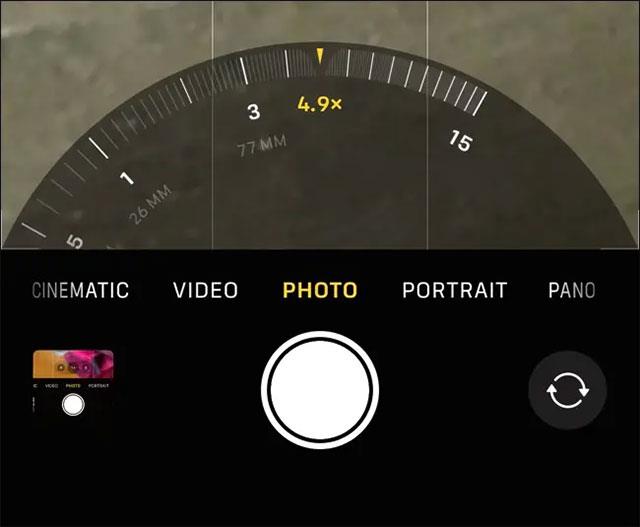
På iPhone 13 Pro-modeller kan zoomnivået utvides til 15x (eller 15 ganger brennvidden til et standard vidvinkelobjektiv). Rekkevidden er imponerende, men bildekvaliteten vil også bli kraftig redusert. Totalt sett er digital zoom en interessant funksjon og også viktig i visse situasjoner. Men dette er et dårlig valg hvis du prøver å ta et bilde for utskrift eller annen formell bruk.
Hvis du vil ha bakgrunnsmusikk i videoene dine, eller mer spesifikt, ta opp sangen som spilles som videoens bakgrunnsmusikk, er det en ekstremt enkel løsning.
Det er to raskere og enklere måter å sette opp en nedtelling/timer på Apple-enheten din.
Hvis iPhone eller iPad har en ødelagt strømknapp, kan du fortsatt låse skjermen (eller til og med starte den på nytt) ved å bruke en tilgjengelighetsfunksjon kalt AssistiveTouch. Dette er hvordan.
Hovedpoenget her er at når du åpner varslingssenteret og deretter går til kameraappen, betyr det at du lurer YouTube til å tro at appen fortsatt er åpen
Hvis du føler deg irritert over å motta for mange meldingsvarsler fra en bestemt person (eller chat-gruppe) i Meldinger-appen på din iPhone, kan du enkelt slå av disse irriterende varslene.
De fleste Android TV-er har i dag fjernkontroller med et begrenset antall knapper, noe som gjør det vanskelig å kontrollere TV-en.
Har du noen gang følt deg irritert over at iPhone eller iPad noen ganger automatisk slår på skjermen når et varsel kommer?
Dette er første gang Apple har tillatt brukere å velge en tredjepartsapp som standard nettleser på iOS.
Hvis du vil finne gamle meldinger på iPhone, kan du gjøre det på følgende to måter.
Når du tar et bilde med frontkameraet på iPhone, vil søkeren snu bildet ditt. Med iOS 14 har Apple endelig integrert denne enkle innstillingen i Kamera-appen på enhetene sine.
Du kan absolutt bruke Find My til å fjernkontrollere batterilevetiden på en iPhone eller iPad som du ikke har med deg.
Å ta et skjermbilde er en av de grunnleggende oppgavene som sannsynligvis enhver iPhone-bruker noen gang har brukt.
I iOS 14 og nyere gir Apple sikkerhetsanbefalinger som advarer deg hvis passordet du bruker setter kontoen din i fare.
Dagene med å trekke håret ut av å prøve å håndtere zip-arkiver på iPhone eller iPad er over.
På iOS 14 introduserte Apple en ekstremt nyttig ny funksjon kalt Back Tap.
Har du noen gang opplevd fenomenet med at iPhone-skjermen din automatisk lyser opp eller mørkner på en "uvanlig" måte, og forårsaker mye ubehag?
Ved å tilordne et unikt navn til AirPods, vil du enkelt finne og koble til hodetelefonene ved behov.
Hvis du ikke trenger å bruke denne nøkkelklyngen, kan du slå den helt av.
Den innebygde Bilder-appen på iOS og iPadOS inkluderer en innebygd funksjon som lar deg rotere bilder fleksibelt fra forskjellige vinkler.
Grensesnittet på iPhone er generelt ganske enkelt og intuitivt, men noen ganger vises fortsatt noen ting uten forklaring, noe som gjør at brukerne føler seg forvirret.
Sound Check er en liten, men ganske nyttig funksjon på iPhone-telefoner.
Bilder-appen på iPhone har en minnefunksjon som lager samlinger av bilder og videoer med musikk som en film.
Apple Music har vokst seg usedvanlig stor siden den første gang ble lansert i 2015. Til dags dato er det verdens nest største betalte musikkstrømmeplattform etter Spotify. I tillegg til musikkalbum er Apple Music også hjemsted for tusenvis av musikkvideoer, døgnåpne radiostasjoner og mange andre tjenester.
Hvis du vil ha bakgrunnsmusikk i videoene dine, eller mer spesifikt, ta opp sangen som spilles som videoens bakgrunnsmusikk, er det en ekstremt enkel løsning.
Selv om iPhone har en innebygd Weather-app, gir den noen ganger ikke nok detaljerte data. Hvis du vil legge til noe, er det mange alternativer på App Store.
I tillegg til å dele bilder fra album, kan brukere legge til bilder i delte album på iPhone. Du kan automatisk legge til bilder i delte album uten å måtte jobbe fra albumet igjen.
Det er to raskere og enklere måter å sette opp en nedtelling/timer på Apple-enheten din.
App Store inneholder tusenvis av flotte apper du ikke har prøvd ennå. Vanlige søketermer er kanskje ikke nyttige hvis du vil oppdage unike apper, og det er ikke morsomt å begynne på endeløs rulling med tilfeldige søkeord.
Blur Video er et program som gjør scener uskarpe, eller alt innhold du vil ha på telefonen din, for å hjelpe oss med å få bildet vi liker.
Denne artikkelen vil veilede deg hvordan du installerer Google Chrome som standard nettleser på iOS 14.


























